ウェブサイトの「このアカウントは停止されました」というメッセージを修正する
ウェブサイトにアクセスしたり、ログインしようとしても、「このアカウントは停止されました。詳細については、ホスティング プロバイダーにお問い合わせください。
アカウントが停止されたということは、ホスティング プロバイダがサイトを一時的にオフラインにしたことを意味します。
Web ホストは、マルウェア感染、スパム コンテンツ、支払いの失敗、その他のポリシー違反など、さまざまな理由で Web サイトを一時停止します。この通知は、サイトにアクセスするすべてのユーザーにもこのメッセージが表示されるため、何が起こったのか、どのように修正するのかを明確に示すことなく、意図的に不明瞭になっています。
この時点で、すべてが失われたように見えますが、そうではないことを強調したいと思います。ここで重要なことは、特にハッキングがこの行動を促した場合、非常に迅速に行動することです。
慌てる必要はありません。私たちがお手伝いします。この記事の終わりまでに、「このアカウントは停止されました」を修正する方法を正確に知ることができます。 問題を解決し、できるだけ早くウェブサイトを公開してください。
TL;DR: Web ホストがサイトを一時停止する理由は多数ありますが、最も深刻な理由はマルウェアです。 Web サイト、訪問者、およびデータを保護する唯一の現実的な方法は、MalCare などの WordPress セキュリティ プラグインをインストールすることです。 MalCare には統合されたファイアウォールがあり、Web サイトの無制限のクリーンアップが含まれています .
アカウント停止とはどういう意味ですか?
Web ホストがあなたのアカウントを一時停止した場合、それはあなたの Web サイトがホスティング プロバイダーによって一時的にオフラインにされたことを意味します。ホスティング プロバイダーは、マルウェアの感染、サーバー リソースの過度の使用、支払いの失敗、その他のポリシー違反など、さまざまな理由で Web サイトを一時停止することがあります。
あなた、または他の誰かがあなたのウェブサイトにアクセスしようとすると、アカウントが停止されたことを示すメッセージが表示されます.さらに、通常、wp-admin またはホスティング プロバイダー アカウントにログインすることはできません。

次のいずれかのメッセージが表示される場合があります:
- このアカウントは停止されています。詳細については、ホスティング プロバイダにお問い合わせください。
- このアカウントは停止されています。ドメインが過剰に使用されているか、再販業者のリソースが不足しています。
- セキュリティ上の理由により、あなたのアカウントは停止されました。
- アカウントが停止されているため、このページは現在利用できません。
- このアカウントは、利用規約に違反したため停止されました。詳細についてはお問い合わせください。
- ホスティングが停止されました。停止解除条件については、サポートにお問い合わせください。
- このサイトは現在利用できません。この Web サイトの所有者である場合は、ホスティング プロバイダーに連絡して問題を解決してください。
または、Web サイトが次の URL にリダイレクトされていることがわかります:/cgi-sys/suspendedpage.cgi

評判の良いホスティング プロバイダーを使用している場合は、通常、アカウントが停止された理由と、問題を解決するために講じるべき措置を説明するメールが送信されます。たとえば、Web サイトでマルウェアが検出された場合、問題を解決できるように IP をホワイトリストに登録することがあります。
事実上、あなたのウェブサイトはオフラインです。繰り返しますが、ホストによっては、削除される差し迫った危険にさらされる可能性があります.たとえば、Bluehostは、この面で非常にトリガーに満足しています.通常、Siteground は Web サイトを隔離するため、クリーンアップする機会があります。
追加リソース:
- godaddy によってウェブサイトが停止されました
- ウェブサイトはホストゲーターによって停止されています
ウェブ ホストがサイトを停止した理由
Web ホストが Web サイトを一時停止する理由はいくつかあります。最も一般的な理由は次のとおりです:
- マルウェアを検出しました ウェブサイト .マルウェアは Web サイト、ホスト、および訪問者にとって危険であるため、Web ホストは、スキャナーが Web サイトで次のことを検出した場合に迅速に行動します:
- スパム リンク
- 虚偽のコンテンツ
- フィッシング ページ
- コンテンツが利用規約に違反している .たとえば、あなたのウェブサイトが厳しく規制された物質を販売するオンライン薬局である場合、一部のウェブ ホストは法的な理由からその種のコンテンツを許可しません。
- あなたのウェブサイトは過剰なサーバー リソースを使用している可能性があります .ホスティング パッケージ、特に共有ホスティング パッケージには、通常、サーバーと CPU リソースの制限があります。ウェブサイトが大量のトラフィックを獲得している場合、または本質的に動的である場合、制限を超えている可能性があります.トラフィックが分析に反映されていない場合、これもブルート フォース攻撃の兆候である可能性があります。 Web サイトに影響を与える悪質なボット トラフィックを阻止するには、ファイアウォールをインストールする必要があります。
- ウェブ ホスト アカウントが停止されるもう 1 つの非常に一般的な理由は、未払いの請求書です。 .会費の未払いがある場合、電子メールは多くの通知を送信することが多いため、電子メールを確認してください。
次のセクションで停止自体について説明する前に、あなたが一人ではないことを確認したいと思います。ウェブサイトの管理者から、ウェブサイトが問題なく機能していたものの、次の瞬間にアカウントが停止されたため、パニックに陥った電子メールが多数寄せられました。
迅速に行動すれば、状況は完全に修正可能です。
「このアカウントは停止されました」の問題を修正する方法
問題自体に対処する前に、一時停止の原因を特定する必要があります。私たちが話し合ったように、これは彼らがあなたと共有する電子メールを通して明らかになるはずです.
ただし、メールを受け取っていない場合や、よくわからない場合は、いつでも Web ホストに詳細を問い合わせることができます。一時停止の原因に応じて、以下の手順に従って一時停止の問題を解決できます。
停止中のウェブサイトからマルウェアを削除する
Web ホストがアカウントを一時停止したすべての理由の中で、マルウェアは解決が最も難しいものです。状況がすぐに解決されない場合、Web ホストは警告なしにアカウントとすべての Web サイトを削除できるためです。 Web ホストが Web サイトでマルウェア (ファビコン ウイルスなどのマルウェア) を検出した場合、これは解決すべき最も重要な問題です。
Web サイトからマルウェアを駆除するには、アクセスを回復できるかどうかに応じて、いくつかの方法があります。費用対効果にも基づいて、このリストを並べ替えました。
<オール>1.セキュリティ プラグインでウェブサイトをクリーンアップ [推奨]
Web サイトが稼働している場合、Web サイトのクリーンアップは非常に簡単です。 MalCare のような特殊なセキュリティ プラグインを実行できます。ハッキングされたサイトが停止される問題は、ダッシュボードにアクセスしてセキュリティ プラグインをインストールできないことです。
Siteground などの特定の Web ホストでは、IP アドレスをホワイトリストに登録して、サイトが一時停止されている間、特定の検証済みユーザーがサイトにアクセスできるようにすることができます。これは回避策としても使用できます。ウェブサイトからマルウェアを駆除するには、次の手順に従います:
<オール>
万一、Web ホストがまだ Web サイトでマルウェアを発見した場合は、その結果を MalCare チームと共有してください。 MalCare プロ サブスクリプションごとに、無制限のクリーンアップを利用できます。
なぜ MalCare を推奨するのですか?
MalCare はクラス最高のセキュリティ プラグインで、インテリジェントな検出技術を使用してマルウェアを検出して削除します。これは、他の WordPress セキュリティ プラグインで使用されるファイル照合アルゴリズムとはまったく対照的です。
さらに、MalCare にはいくつかの優れた機能があります。
- ウェブサイトからマルウェアのみを外科的に除去し、データとウェブサイトを完全に元の状態に保ちます
- 根本的な脆弱性とバックドアにフラグを付けて、ウェブサイトがハッキングされた最初の理由にも対処し、再感染を防ぎます
- 悪質な IP がウェブサイトに到達する前に撃退する統合ファイアウォールを備えているだけでなく、悪意のあるボットがウェブサイトをスクレイピングしたり、ウェブサイトをハッキングしようとしたりするのを防ぎます。
MalCare は、毎日 200,000 を超える Web サイトを攻撃から保護しています。毎日のスキャンが含まれており、ウェブサイトでのハッキングの試みやマルウェアを即座に警告します.さらに、さらにサポートが必要な場合は、MalCare のサポート チームが年中無休 24 時間体制でお客様のセキュリティ問題の解決を支援します。
この方法を推奨する理由
サイトにアクセスできないと、マルウェアの削除は面倒な手動プロセスになり、多くの場合、はるかに費用がかかります。したがって、私たちの目標は、たとえ一時的であっても、サイトを稼働させようとすることです。 Web ホストがサイトを復元しない場合、FTP を使用してサイトをクリーンアップする必要があります。
2. WordPress のセキュリティ専門家を雇ってウェブサイトをクリーンアップする
クリーニングのために Web ホストに IP アドレスをホワイトリストに登録させることができなかった場合は、これが次善の策です。 MalCare Concierge や Sucuri などのエキスパート サービスを使用して、サイトをクリーンアップします。
専門のクリーニング サービスが FTP を使用して Web サイト ファイルにアクセスし、マルウェアを手動でクリーニングします。 FTP の動作は非常に遅く、各ファイルとデータベース テーブルを手動でチェックするのは報われない作業であるため、これは時間のかかる退屈なプロセスです。これらの理由から、これは高価な提案です。
専門のクリーニング サービスで Web サイトをきれいにする手順は次のとおりです。
<オール>
利点として、MalCare Concierge を選択した場合、Web サイトが復旧したときのために、プラグインの 1 年間のサブスクリプションも含まれています。 MalCare は、1 つのセキュリティ プラグインで、あらゆる種類の脅威から Web サイトをスキャン、クリーニング、保護します。
3.ウェブサイトを手動でクリーンアップする
費用対効果のために注文したことを考えると、手動で Web サイトをクリーニングすることがリストの一番下にある理由を疑問に思われるかもしれません.
掃除の失敗があまりにも多く見られたのはそのためです。マルウェアの削除、再感染、ウェブサイトの破損に苦労した後、頭が混乱している管理者からメールが届きます。その時点で、マルウェアが悪化しただけでなく、サイトも混乱状態に陥り、他にもさまざまな問題が発生しています。
最後に、管理者は専門のクリーニング サービスを利用した場合よりも多くの費用を負担することになり、それ自体が高額になります。
手動でマルウェアを削除する場合は、次の手順に従ってください:
を。 ハッキングされたファイルのリストをウェブ ホストから取得 .これは良い出発点であり、少なくともサイトを再び稼働させるのに役立ちます.
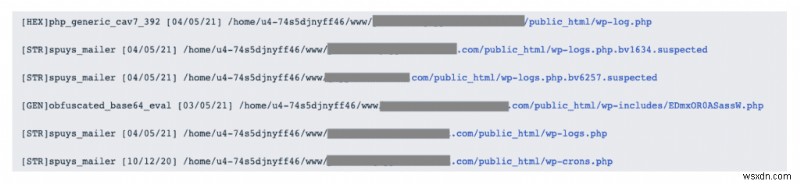
b. ウェブサイトのバックアップを取る .これは、このプロセスの交渉の余地のない部分です。うまくいかない場合、ハッキングされた Web サイトは、まったく Web サイトがないよりはましです。さらに、ウェブホストがウェブサイトを削除することを決定した場合、少なくともバックアップを使用してそれを回復できます.
c. ウェブ ホストによって指定されたファイル内のマルウェアを探す .これをクリーニングすることは良い出発点ですが、マルウェアが他の場所にも存在する可能性は十分にありますが、Web ホストのスキャナーはそれを検出できませんでした.
この時点で、Web ホストに Web サイトを復元してもらうことができるはずです。少なくとも、セキュリティ プラグインをインストールして使用し、Web サイトをより徹底的にスキャンして、マルウェアのすべてのインスタンスを見つけることができます。
d. WordPress、すべてのプラグインとテーマを再インストールします .それらをリポジトリからダウンロードし、バージョンが元の Web サイトのものと一致していることを確認してください。
この記事では、手動クリーニングの詳細な内訳を示します。ただし、マルウェアは、出現方法、動作、ハッキングの出現場所、ハッキングの達成方法など、さまざまな点で大きく異なります。これらすべてのバリエーションを説明することは不可能です.
ウェブサイトからマルウェアを駆除した後の次のステップ
マルウェアはなくなりましたが、そもそもどのようにハッキングされたのかという問題がまだ残っています。これは通常、脆弱性、バックドア、またはユーザー パスワードの侵害が原因です。これらの手順は、ギャップを埋めることにより、クリーニング プロセスを終了するのに役立ちます。
- すべてのキャッシュをクリア (WordPress + ブラウザ): キャッシュは、Web サイトのパフォーマンスを向上させるのに最適です。ただし、彼らはあなたのウェブサイトの古いバージョンを保存することによってそれを行います. Web サイトがクリーンアップされたばかりの場合は、Web サイトの最新バージョンが訪問者に表示されるように、キャッシュをクリアする必要があります。
- すべてのパスワードを変更: ユーザー アカウント、データベース、FTP、ホスティング アカウント、およびその間のすべて。実際、さらに一歩進んで、すべてのユーザー アカウントも確認します。未使用のものはすべて削除し、アクティブなものには強力で一意のパスワードを設定するように要求します。
- すべてを更新: Web サイトへのアクセスが回復したら、できるだけ早く WordPress、プラグイン、およびテーマを更新してください。多くの場合、脆弱性が発見され、アップデートでパッチが適用されます。
- 無効化されたソフトウェアを削除: 無効化されたテーマとプラグインは絶対にダメです。それらには常にマルウェアやバックドアが付属しており、それらを使用すると、そこからハッキングが行われたことはほぼ確実です。
また、使用していない余分なプラグインやテーマを Web サイトから削除することも検討してください。また、Web サイトに WordPress をインストールし忘れていることも確認されており、これが感染の原因となっています。これは、プライマリ サイトほど頻繁に更新またはレビューされないためです。可能であれば、これらも削除してください。
ウェブサイトが過剰なサーバー リソースを使用している場合の対処法
あなたのウェブサイトは、おそらく数千とは言わないまでも数百の他のウェブサイトとともにウェブホストのサーバーに存在します.処理能力、メモリ、ストレージなどのリソースは、そのサーバーに存在するすべての Web サイトで共有されます。共有ホスティング プランでホストされているすべての Web サイトが適切な量のサーバー リソースを取得できるようにするために、Web ホストは各アカウントのリソースに上限を設定しています。

通常、ウェブホストは、リソース制限に達したり超えたりすると、アカウントを停止する前に警告します.したがって、リソース制限に達したというメールを受け取った場合は、ホスティングの使用状況の分析を開始するのに適した時期です.尋ねるべき質問のいくつかは次のとおりです:
- サイトが大量のリソースを消費する原因は?
- これは突然の急増ですか、それとも緩やかな増加ですか?
- 私の分析は、リソースの増加に対応していますか?
悪いボットとマルウェア
急激に増加する場合は、ボット トラフィックが発生している可能性があります。悪いボットは脅威であり、Web サイトからデータを収集し、ブルート フォース攻撃やスパムを作成して Web サイトをハッキングしようとします。もちろん、googlebot のような優れたボットもありますが、サーバー リソースを圧迫することはありません。
マルウェアは、サイトが過負荷になり、過剰なリソースを使い果たす可能性があります。 Web ホストがアカウントを一時停止した別の理由としてマルウェアを挙げましたが、マルウェアが Web ホストによって完全に検出されなかった可能性があります。私たちが目にしたほぼすべての Web ホストは、基本的なマルウェア スキャナーを使用しているため、見逃されるマルウェアの種類がいくつかあります。
適切にコーディングされていないプラグインとテーマ
過剰なリソースを使用している誤ったプラグインまたはテーマが存在する可能性があります。残念ながら、Cloudways などの一部のホストはリソースの使用状況を表示しますが、ほとんどの Web ホストにはそのような詳細なデータがないため、これをデバッグするのは非常に困難です。

プラグインとテーマを一度に 1 つずつ非アクティブ化して、どれが過度の消費を引き起こしているかを確認できますが、効果がなく、時間のかかるプロセスです。この時点で、専門の開発者の関与が必要になる場合があります。
バックアップがある場合の簡単な解決策は、より優れたリソース プランを持つ別のホスティング プロバイダーに移行することです。これにより、Web サイトをすばやく起動して実行できるようになり、自由にデバッグできます。
キャッシュを設定してリクエスト数を減らす
キャッシュは、負荷に関連する問題の解決に役立ちます。たとえば、ブラウザのキャッシュはウェブサイトのバージョンをローカルに保存するため、ブラウザはウェブサイトを表示するためにデータを再度ダウンロードする必要がありません.
同様に、CDN はコンテンツを世界中のプロキシ サーバーに保存するため、ユーザーがコンテンツを要求したときに、わざわざサーバーにアクセスして読み込む必要はありません。
キャッシュは、実際には Web サイトの読み込み時間を短縮し、ユーザー エクスペリエンスを向上させる方法ですが、サーバー リクエストの数も大幅に減らすことができます。
アップグレードは慎重に検討してください
アップグレードして問題を解決したくなるかもしれませんが、それは表面的な修正である可能性があります。多くの場合、根本的な問題があり、上位のプランに移行してもこれらの問題は解決されません。ボット トラフィックを防ぐには、ウェブサイトにファイアウォールが必要です。
支払いの問題とポリシー違反に対処する方法
私たちの意見では、これらの問題は簡単に対処できるため、まとめて扱いました。解決策は、主に Web ホストに連絡して、サイトが復旧して稼働するまで協力することです。
支払いの問題
Web ホストはあなたのクレジット カード情報をファイルに保存しており、更新時に自動的に課金されます。これらのトランザクションは、資金不足、カードの有効期限切れ、詐欺防止など、さまざまな理由で失敗する可能性があります。その後、取引が失敗したことを知らせるメールが届きます。支払い情報を更新してください。実際、年間購読プランを利用している場合、ほとんどの場合、期日の前に月に数回リマインダーが電子メールで送信されます.
これは、ウェブ ホストがウェブサイトを一時停止し、「このアカウントは一時停止されました」というメッセージを表示する最も一般的な理由です。修正は簡単です。お支払いいただくだけで、サイトはすぐに稼働します。また、一時停止の手間やリマインダーの紛失を避けるために、年間サブスクリプションに切り替えることをお勧めします。
その他のポリシー違反
申し分なく、細かい活字を読むことはめったにないことは誰もが認めることができます.私たちがやりたいことはおそらくポリシーの下で許可されていると思いますが、必ずしもそうとは限りません。残念ながら、ポリシー文書を参照する必要があります。
そうは言っても、私たちが確認したポリシー違反のほとんどは、あなたのウェブサイトのコンテンツに起因しています.それがあなたのウェブサイトに追加しているものであることを考えると、これは理にかなっています.ホスティング プロバイダーは、Web サイトで公開できるコンテンツの種類に関する広範なポリシーを作成します。
一時停止は、著作権侵害、スパムの生成、迷惑メール、管理者による不正使用、サーバーへの違法な素材の保存などの状況下で発生します。
一部の Web ホストは、政治的なコンテンツや疑わしい医薬品の販売に関するポリシーも実施しています。私たちが受け取った電子メールの 1 つは、以前の薬局の Web サイトからのもので、その Web ホストは、規制が厳しいという理由で販売されている製品に反対していました。サイトは一時停止され、アカウントは削除され、管理者には返金されました。
時々、それが物事の展開です。
審査リクエストを送信してアカウント停止の警告を解除する方法
ウェブホストにアカウントの停止を解除してもらうには、停止の原因となった問題に対処する必要があります。次に、一時停止の理由を確認するように依頼する電子メールを彼らに送信します。
審査リクエストが正確で関連性があり、停止に対処するために取った手順を説明していることを確認してください。
ブラウニー ポイントについては、テーマとプラグインを更新し、セキュリティ プラグインをダウンロードすることもできます。これにより、Web ホストが Web サイトのセキュリティにどれほど真剣に取り組んでいるかがわかります。
Web ホストが Web サイトにマルウェアが存在することを気にするのはなぜですか?
これは良い質問です。ウェブサイトを失ったのはあなた自身のように感じますよね?しかし実際には、ハッキングされた Web サイトは、管理者であるあなたや Web サイトの訪問者だけでなく、ホスティング会社や Google など、Web サイトのすべての利害関係者に悪影響を及ぼします。
ハッキングされた WordPress Web サイトは、人をだまして資格情報やパスワード、時にはクレジット カード番号を共有させる可能性があります。一部のマルウェアは、あなたの Web サイトを使用して他の Web サイトに感染し、そのサイクルを永続させます。つまり、ハッカー以外の全員がマルウェアのせいで損をします。
マルウェアに関するこれらの広範な問題とは別に、サーバーにハッキングされた Web サイトがある場合、Web ホストは多くの損失を被ります。例:
- ハッキングされた Web サイトは、不正なボット トラフィックやブルート フォース攻撃など、さまざまな理由で通常よりも多くのリソースを消費します。これにより、たまたま共有ホスティングを使用している場合、同じサーバー上の他の顧客 Web サイトのパフォーマンスが低下します。
- ISP は、サーバーでマルウェアが検出された場合に重い罰則を科します
- クラウド プロバイダとデータ センターはマルウェアに関する警告を発します
- ウェブサイト間にバリアを設けて保護している場合でも、他のお客様のウェブサイトにとってはセキュリティ リスクです。可能性が限りなく低いとしても、リスクを取る価値はありません。
- 他のファイアウォールがマルウェアをサーバーから発信されたものとして検出するため、IP はブラックリストに登録されます。その上、あなたの Web サイトを使用して他の Web サイトに感染する可能性があります。
全体として、ハッキングされた Web サイトをホストしている場合、Web ホストのブランドと収益が危険にさらされます。したがって、ウェブ ホストには、ウェブサイト上のマルウェアに熱心に取り組む十分な理由があります。
マルウェアがウェブサイトに再び感染するのを防ぐには?
ウェブサイトが再び公開されたので、ウェブサイトを安全に保つためにできることがいくつかあります。
- セキュリティ プラグインをインストールする
- ユーザー アカウントとパスワードを頻繁に確認する
- すべてを更新し続ける
- 優れたバックアップに投資する
- WordPress の強化
マルウェアの除去に関する最大の問題は再感染です。多くの管理者は、クリーニングにかなりの費用を費やしたことに気づき、数日または数週間で悪夢のような状況が再び発生することに気付きます.
ウェブ ホスト アカウント停止の影響は?
Web ホストが Web サイトを一時停止した結果、Web サイトがオフラインになることによるいくつかの悪影響を観察したに違いありません。
- 急落する SEO
- 訪問者と収益の損失
- ブランドへのダメージ
- 潜在的な法的問題
- ウェブサイトのクリーニング費用
これらは、Web サイトがハッキングされたときに起こり得ることのほんの一部です。どれも楽しいものではなく、結果として誰もが負けます。もちろん、ハッカーを除いて。
結論
Web ホストがサイトを一時停止する最も一般的な理由と、具体的な対策を概説しました。そうは言っても、あなたのウェブホストは、アカウントを一時停止した理由を明らかにすることができます.それらは、私たちが介入した問題の解決に役立つ場合もあれば、そうでない場合もあります。
この記事が、非常にストレスの多い状況で役立つことを願っています.ウェブサイトに関するご質問やサポートが必要な場合は、メールでお問い合わせください。喜んでお手伝いさせていただきます!
Google の警告メッセージからサイトを回復する方法については、便利なガイドに従ってください:
<オール>
よくある質問
ウェブサイトに「アカウント停止中」と表示されている場合、それはどういう意味ですか?
ウェブサイトが「アカウント停止」通知を受け取った場合、それはウェブ ホストがサイトを一時的に停止したことを意味します。彼らは、マルウェア感染、サーバー リソースの過度の使用、支払いの失敗、その他のポリシー違反など、さまざまな理由でそれを行います。
この問題を解決するには、ウェブ ホストに詳細を問い合わせる必要があります。その後、それらを解決するための適切な措置を講じてください。
一時停止された WordPress ウェブサイトにアクセスする方法
停止中のサイトにはアクセスできません。 Web ホストに連絡し、中断の原因を知り、サイトを修正する必要があります。 Web ホストが一時停止を解除すると、WordPress サイトにアクセスできるようになります。
Web ホストが Web サイトを一時停止した理由は多数あります。ウェブサイトがハッキングされたことが原因である場合は、ウェブサイトをクリーンアップできるように、IP をホワイトリストに登録するよう依頼する必要があります。
支払いは決済されましたが、サイトにはまだ「このアカウントは停止されています」と表示されています。
場合によっては、支払いを完了した後でも、アカウントが停止されたという通知がサイトに表示されることがあります。これが発生した場合は、Web ホストに連絡してください。すぐにサイトを立ち上げて実行するのに役立ちます。
一時停止が解除された後、自分のウェブサイトが空白になっている場合はどうすればよいですか?
一時停止が解除された後もサイトが空白のように見える場合は、Web ホストに連絡してください。これはおそらく技術的なエラーです。サイトはすぐに稼働するはずです。
マルウェア感染により停止されたサイトをクリーンアップする方法
停止された Web サイトからマルウェアの感染を駆除するには、セキュリティ プラグインを使用します。プラグインをインストールするには、Web ホストに自分の IP とセキュリティ プラグイン サーバーの IP をホワイトリストに登録するように要求します。次に、プラグインをインストールし、マルウェアを駆除します。 MalCare の自動クリーニング機能を使用して数分でマルウェアを削除するには、MalCare サポート チームに連絡して、ホワイトリストに登録する IP を確認してください。
-
ホスティング プロバイダによる「Your Account Has Been Suspended」の解決方法 – OpenCart、Magento、Prestashop、Drupal の考えられる原因と修正方法
ホストによるウェブサイトの停止:「アカウントが停止されました」の考えられる原因と解決策」: 最近、「アカウントが停止されました」、「アクセスしようとしているサイトが停止されました」、「アカウントが停止されました。ホスティング プロバイダに連絡してください」、または同様のメッセージをホスティング プロバイダから受け取りましたか? Web サイトをホストする場合、Web サイトのセキュリティとメンテナンスに注意する必要があります。ホスティング サービスを使用する場合、従うべき規則と満たすべき条件があります。しかし、あなたのウェブサイトがホストによって停止されているのを見つけたらどうなりますか?
-
Bluehost アカウント停止の修正 – Bluehost アカウントが無効化されました
Bluehost などのホスティング プロバイダーは、Web サイトのアップタイムを常に維持しながら、サーバー上の他の Web サイトを保護する責任があります。 Web サイトが他の Web サイトに対する潜在的な脅威になったり、そのポリシーに違反したりすると、ホスティング プロバイダーは厳格な措置を講じてそれらを一時停止します。 Bluehost アカウントも停止された場合は、このブログ投稿が大いに役立ちます。 Bluehost アカウントが停止された理由、復元方法、および今後 Bluehost アカウントが停止されないようにする方法について説明します。 Bluehost アカウントの停止と
